cad(计算机辅助设计)作为设计领域的重要工具,其捕捉功能对于精确绘图至关重要。本文将详细介绍如何从不同维度开启并优化cad的捕捉功能,帮助用户提升绘图效率与准确性。
在cad软件中,捕捉功能通常默认开启,但用户可以根据需要进行设置和调整。
1. 对象捕捉开关:使用快捷键f3可以快速开启或关闭对象捕捉功能。这是最常用的方法之一,适用于需要频繁切换捕捉状态的场景。
2. 捕捉设置面板:在cad界面中找到“捕捉设置”或类似选项,进入面板后,可以勾选需要捕捉的点类型,如端点、中点、圆心等。这样可以确保在绘图时能够捕捉到预期的点。
为了提高绘图效率,cad提供了多种快捷调用捕捉功能的方式。
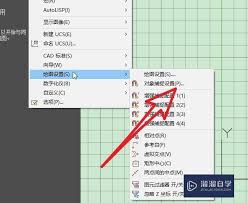
1. shift+右键菜单:在绘图过程中,如果需要临时改变捕捉类型,可以按住shift键并右键单击,调出对象捕捉快捷菜单。这样无需中断当前绘图命令,即可快速选择所需的捕捉类型。
2. 工具栏:在cad的菜单栏中,找到“工具”选项,然后点击“工具栏”-“autocad”-“对象捕捉”,即可在绘图区一侧添加一栏单独的对象捕捉栏。这个工具栏包含了各种捕捉命令,方便用户随时调用。
3. 快捷键输入:记住常用对象捕捉类型的快捷键,如“endp”(端点捕捉)、“mid”(中点捕捉)等。在绘图过程中,直接输入这些快捷键即可进行单一捕捉,提高绘图速度。
为了满足不同绘图需求,用户可以对捕捉功能进行自定义和优化。
1. 自定义捕捉类型:在“捕捉设置”面板中,根据绘图需求勾选常用的捕捉类型,去除不必要的捕捉类型。这样可以减少干扰,使捕捉更精准快速。
2. 调整捕捉范围:进入捕捉设置,调整捕捉范围的大小。确保范围足够精确,既不会错过所需点,也不会捕捉到不相关的点。
3. 启用多段线捕捉:在绘制多段线时,启用多段线顶点的捕捉功能。这样方便在后续编辑中快速定位到多段线的各个顶点,进行拉伸、移动等操作。
除了基本的捕捉功能外,cad还提供了一些高级技巧和配合功能,进一步提升绘图效率。
1. 极轴追踪:在极轴追踪设置中,添加特定的角度增量,方便按指定角度绘制或追踪对象。
2. 对象追踪:使用对象追踪功能,可以根据已有对象确定新对象的位置,提高绘图的准确性和效率。快捷键f11可以快速开启或关闭对象追踪功能。
3. 动态输入:打开动态输入功能,在输入坐标或指定点时,结合对象捕捉和追踪,动态输入框会显示捕捉到的点的坐标和追踪信息,方便用户更直观地了解当前绘图状态。
4. 与其他功能配合:将捕捉功能与正交模式、图层管理、块编辑等功能相结合,可以进一步提升绘图效率和准确性。
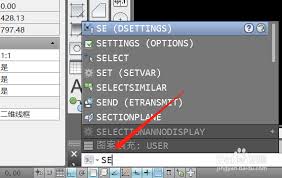
尽管cad的捕捉功能非常强大,但有时也会出现捕捉不准确的情况。以下是一些解决方法:
1. 检查捕捉设置:确保启用了正确的捕捉模式,并勾选了所需的捕捉选项。
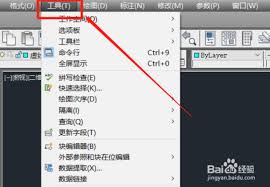
2. 调整捕捉范围:如果捕捉范围设置不合适,可能会导致捕捉不准确。进入捕捉设置调整范围大小。
3. 提高图纸精度:检查并提高图纸的全局精度设置,确保捕捉点的精度符合设计要求。
4. 优化系统性能:确保计算机性能足够支持复杂图纸的捕捉操作,关闭不必要的后台程序以释放系统资源。
通过以上方法,用户可以轻松开启并优化cad的捕捉功能,提升绘图效率与准确性。在不断练习和实践中,用户还可以总结出更多适合自己的绘图技巧和方法。

在使用autocad2020进行设计工作时,一些用户可能会发现界面布局与旧版本有所不同,这是因为新版本默认采用了新的用户界面。对于习惯于旧版autocad经典模式的用户来说,可能需要将界面切换回经典模式以提高工作效率。本文将详细介绍如何在autocad2020

在使用浩辰cad看图王时,您可能会遇到无法打开3d图纸的问题。这可能是因为多种因素导致的。本文将深入分析可能的原因,并提供相应的解决方案。软件版本问题首先,确保您的浩辰cad看图王是最新版本。较旧的版本可能不支持某些高级功能或最新的文件格式,从而导致无法正确打
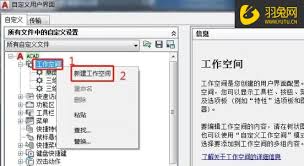
autocad作为广泛应用于工程设计领域的计算机辅助设计软件,其界面布局和功能设置对于提高工作效率至关重要。autocad2018默认界面为“草图与注释”,但对于许多用户来说,经典模式更加熟悉和便捷。本文将详细介绍如何在autocad2018中设置经典模式,从
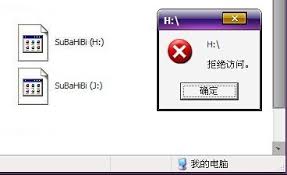
在当今的工程设计领域,不同的文件格式用于满足特定的设计和分析需求。md(materialsdatasystem)文件是一种用于存储材料数据的文件格式,而cad(computer-aideddesign)文件则主要用于存储详细的几何形状、尺寸以及设计信息。将md
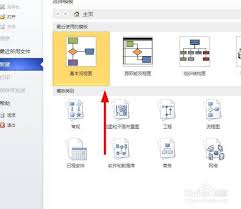
在当今的设计和工程领域,cad(计算机辅助设计)绘图是一种不可或缺的工具。然而,在某些情况下,将cad文件集成到microsoftvisio中可以带来更多的灵活性和功能。本文将详细探讨如何在microsoftvisio中插入cad绘图,帮助您更高效地完成设计工
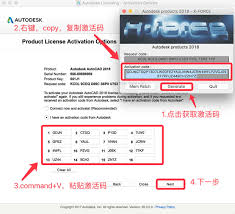
autocad2019是autodesk公司推出的一款强大的计算机辅助设计(cad)软件,被广泛应用于建筑、机械、土木工程等领域。对于新用户来说,如何激活autocad2019可能是他们面临的一个挑战。本文将详细介绍几种常见的激活方法,并提供一些实用的技巧和注